Le suivi des images par seconde (FPS) dans un jeu est relativement aisé sous Windows 10. Divers outils permettent cette tâche, certains jeux intègrent un compteur de FPS, et Windows 10 propose une superposition activable via la barre de jeu affichant le FPS en temps réel. Le nombre d’images par seconde que vous observez dans un jeu dépend du FPS maximal supporté par le jeu et de la puissance du matériel de votre ordinateur. Si vous désirez limiter le FPS d’un jeu, vous constaterez que les options sont restreintes. Les jeux peuvent offrir des réglages graphiques, permettant d’opter pour des paramètres moyens ou faibles. Si cette option est absente, un outil gratuit, Guru3D RTSS Rivatuner Statistics Server, peut être utilisé pour plafonner le nombre d’images par seconde.
Comment limiter les FPS dans un jeu
Téléchargez et installez Guru3D RTSS Rivatuner Statistics Server. Assurez-vous de sélectionner la dernière version stable. Une fois installé, lancez le programme ; il se logera directement dans la barre d’état système. Ouvrez-le depuis cet emplacement. Activez le mode furtif, puis, dans la section « Limite de Framerate », spécifiez la fréquence d’images souhaitée.
Lancez un jeu. Pour illustrer, j’ai choisi un jeu peu gourmand en ressources : Minecraft pour Windows 10. La partie gauche de la capture d’écran indique que le jeu peut tourner à 60 FPS. La partie droite montre Guru3D RTSS Rivatuner Statistics Server à l’œuvre, limitant la fréquence d’images à un maximum de 25. La mesure du FPS est effectuée à l’aide de la barre de jeu de Windows 10.
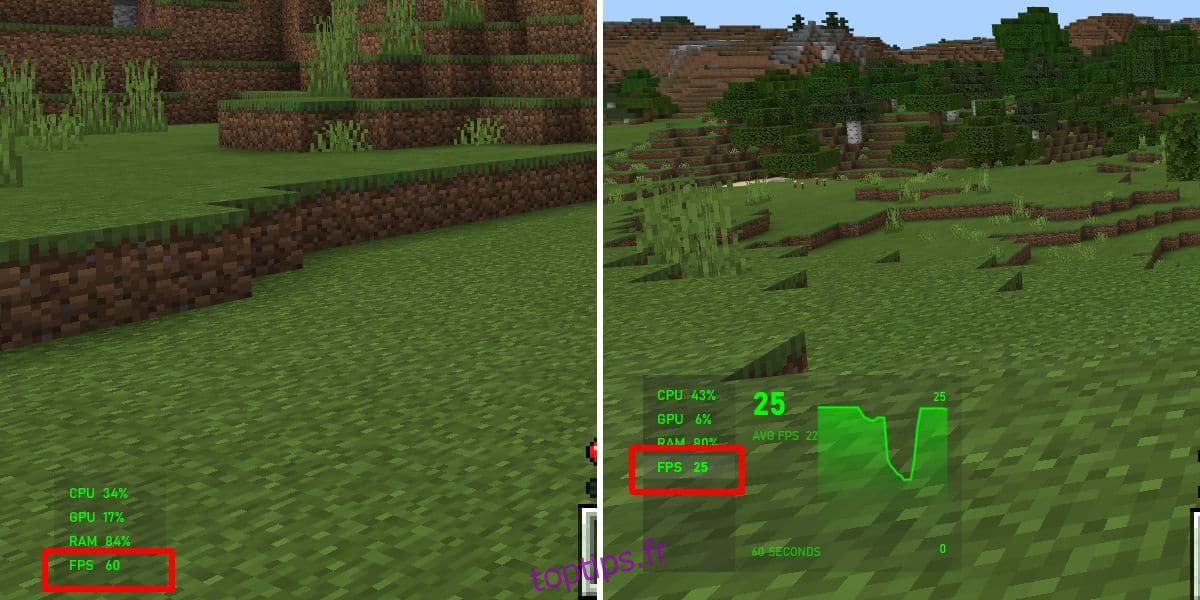
La limite de FPS représente une valeur plafond. Le jeu ne dépassera pas cette limite pendant son utilisation. Toutefois, le nombre d’images par seconde peut descendre en dessous de ce seuil. Comme le montre la capture d’écran ci-dessus, le FPS chute parfois sous la limite imposée. Néanmoins, la fluctuation reste modérée, à moins que votre système ne soit surchargé par d’autres applications.
Habituellement, les utilisateurs préfèrent optimiser les performances de leur système pour atteindre le plus haut FPS possible. Cependant, dans certaines situations, un FPS élevé peut s’avérer problématique. Le jeu peut mal fonctionner, ou ne pas offrir l’option de limiter les FPS. Quoi qu’il en soit, cette méthode simple permet de limiter le FPS de n’importe quel jeu, qu’il s’agisse de jeux classiques ou d’applications UWP.
Il est important de souligner que Guru3D RTSS Rivatuner Statistics Server ne peut pas forcer un jeu à fonctionner avec un nombre d’images par seconde supérieur à sa capacité native.
Mis à jour le : 5 décembre 2020 à 12h06